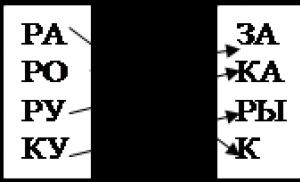Подключаем телевизор к интернету по сетевому кабелю (LAN). Как подключить к Интернету Smart TV разных марок и простые телевизоры
Приветствую, друзья!
Сегодня мы поговорим о том, как подключить телевизор к интернету через WiFi роутер
и о том, как это сделать с помощью кабеля. Уверен, у многих из Вас в доме имеется современный LCD телевизор, однако гораздо меньше людей знают о том, что их подобный агрегат имеет встроенную возможность выходить во всемирную сеть.
Прежде всего необходимо определиться, каким образом можно подключить телевизор через интернет — если речь идет о современном ТВ, то это либо встроенный модуль WiFi, либо только кабель. Также есть модели с поддержкой внешнего беспроводного USB модуля, как правило того же производителя, что и сам телек.
Чтобы не быть голословным, я буду показывать всю схему работы подключения ТВ через WiFi роутер на конкретном примере от фирмы Самсунг, который стоит у меня в квартире. Но и у других производителей — того же LG — также имеется великое множество моделей, работающих со Smart TV. При соединении через кабель сигнал интернета будет лучше и стабильнее, при беспроводном типе — возможны помехи, но зато не надо тянуть через всю квартиру никаких проводов. При этом телевизоры со встроенным вайфай чаще всего оснащены и разъемом RJ-45 для кабельного соединения. Выбор за Вами!
Телевизор с WiFi модулем или без?
Все ТВ можно разделить на несколько категорий:

Как подключить телевизор к интернету через роутер по кабелю?
После того, как вы преодолели мучительный процесс выбора ТВ, начинается самое сложное — настройка и подключение телевизора через WiFi к интернету. Если вы выбрали более стабильное подключение к интернету через кабель, то есть несколько вариантов.

Подключение телевизора Samsung, LG или любой другой фирмы к интернету (модели других производителей работают со Smart TV аналогично) возможно и при более сложной системе маршрутизации, например, при использовании устройства совместного доступа.

С теорией разобрались, переходим к практике. Втыкаем все провода, согласно вышеприведенным схемам. После этого на пульте дистанционного управления жмем на кнопку «Меню».

Выбираем пункт Сеть > Настройки сети и жмем кнопку «Enter».



Здесь стоит отметить, что ваш маршрутизатор должен иметь поддержку автоматически раздаваемых IP адресов для подключаемых устройств в сети или DCHP-сервер. Иначе придется все параметры вводить вручную. Также самостоятельно придется прописывать IP адрес, шлюз и маску, если вы вставили в телек кабель поставщика интернета напрямую, минуя роутер. Для этого придется нажать кнопку «Настройка IP»

Как подключить ТВ к роутеру по WiFi?
Теперь рассмотрим настройку моделей ТВ с выходом в интернет через wifi. Для этого в обязательном порядке требуется настроенный в квартире роутер — схема будет выглядеть следующим образом:

Приведен образец с wifi-адаптером, вставленным в порт USB. Если он встроенный, то ничего дополнительно подсоединять к телеку не нужно.

Переходим так же через пульт в «Меню > Сеть > Настройки сети». И теперь уже идем в пункт «Беспроводная (общие)»

Откроется список обнаруженных сетей. Выбираем свою и жмем «Далее»

Откроется окошко с алфавитом для ввода пароля для коннекта к сети. Для управления курсором пользуйтесь стрелками на пульте, либо просто подключите через USB обычную компьютерную мышку или даже клаву — так будет гораздо удобнее.

После этого начнется установка соединения. Если не получилось, а у вас на роутере стоит автоматическая раздача IP, зайдите в настройки IP и еще раз подтвердите пункт «Автоматическое получение IP адреса». Если же ваш маршрутизатор не оснащен функцией DCHP сервера, либо в целях безопасности сеть построена с ручным назначением IP-адресов, то назначьте для ТВ свой адрес в роутере и потом произведите его настройку на самом телевизоре, как это было показано чуть выше.
На этом с настройками почти все. Есть еще один пункт в меню настроек сети телевизора — WPS. Он предназначен для автоматической настройки связи, если функция поддерживается маршрутизатором — для этого у на нем должна присутствовать кнопка «WPS».

Если она есть, то выберите пункт «WPS (PSK)» на ТВ и нажмите такую кнопку на роутере. Удерживайте ее секунд 10-15, и на этом автоматическая настройка соединения будет завершена.

Есть еще одна функция — One Foot Connection. Она обеспечивает простой способ подключения телевизора Samsung к роутеру их же производства. Если у вас роутер именно этой фирмы, то просто зайдите в данный пункт меню и дождитесь автоматического соединения.

Наконец, если ваш ТВ не имеется встроенного адаптера беспроводной сети и не поддерживается внешние, то можно приобрести еще одно специальное устройство — ТВ приставку на Андроид с поддержкой Smart TV и WiFi, которая возьмет на себя функции приема файлов с устройства, на котором установлена программа-сервер, а телевизор, подключенный к нему одним из обычных кабелей, типа HDMI или тюльпанов, будет просто выступать в роли экрана.

Ну и наконец, когда все настройки выполнены и есть доступ к сети, заходим в «Меню > Поддержка > Smart Hub».
Smart Hub — это специальная служба, установленная на телеке, с помощью которой можно получить прямой доступ к полезным и развлекательным источникам информации, приложениям и услугам из Интернета. В том числе здесь имеется встроенный браузер, через который можно посещать сайты и смотреть видео, например, из YouTube. Облегчат эту задачу подключенные к телевизору клава и мышка.
Ну а работа с данным приложением — совсем другая история…
Возможные проблемы при подключении ТВ к интернету через WiFi маршрутизатор
В процессе эксплуатации при подключении к сети могут возникнуть ошибки. Как их исправить?
- Отключить ТВ от сети и снова включить
- Если не помогает, сбросить настройки SmartHub. Делается это так:
- Зайдите в SmartHub
- Нажмите кнопку «Tools» на пульте управления
- Зайдите в раздел «Настройка > Сброс»
- Введите pin-код «0000»
- Дождитесь сброса, согласитесь с лицензионным соглашением и соглашением о конфиденциальности информации, после чего произойдет переустановка приложения
- Если и это не помогло, то обновите все ПО телевизора. Для этого зайдите по цепочке «Кнопка Меню > Поддержка > Обновление ПО > По сети». Дождитесь завершения обновления и пользуйтесь. Если же к сети вообще не удается подключиться, то можно обновиться с флешки, на которую предварительно закачать из интернета последнюю версию прошивки для вашей модели.
Современные дают своим счастливым обладателям множество дополнительных возможностей. Кроме всем доступного просмотра кабельных, аналоговых и цифровых каналов, такие телевизоры дают доступ к интернет-ресурсам, в частности к интернет-телевидению и социальным сетям. Но для того чтобы пользоваться всеми возможностями Смарт ТВ, мало приобрести телевизор его поддерживающий, надо суметь этот телевизор правильно подключить.
Как подключить телевизор Смарт ТВ к интернету?
Чтобы телевизор с функцией Смарт ТВ работал корректно, а изображение не рассыпалось на глазах на квадратики, подключение к интернету должно быть достаточно качественным, а именно скорость его должна быть не ниже 20 Мбит в секунду. Допустим, что провайдер, обеспечивающий ваше жилище способен обеспечить необходимое качество подключения. Тогда дело за малым – подключить телевизор Смарт ТВ к интернету. Для этого существует несколько способов, самый надежный из которых – проводное подключение.
Как подключить телевизор Смарт ТВ при помощи сетевого кабеля?
Посмотрим на заднюю панель нашего телевизора и найдем там разъем, обозначенный LAN. В этот разъем и подключим сетевой кабель. Другой конец этого кабеля подключим к роутеру, обеспечив таким образом бесперебойную работу еще несколько интернет-устройств: компьютера, и т.д. Минусом такого способа подключения ко всемирной сети станут дополнительные расходы на покупку кабеля и прокладка его по квартире.
Как подключить телевизор Смарт ТВ при помощи Wi-Fi?
Если в квартире установлен роутер с функцией вай-фай, а в телевизоре имеется встроенный вай-фай-приемник, то состыковать телевизор с интернетом удастся куда быстрее и с меньшими затратами, чем в первом случае. В этом варианте подключения нужно лишь активировать Wi-Fi в телевизоре и настроить его на роутер. Если же встроенный Wi-Fi в телевизоре отсутствует, то подключение можно организовать при помощи внешнего приемника. Минус в этом случае только один, но существенный – работать телевизор будет лишь с «родным» фирменным Wi-Fi-приемником, а стоит он достаточно дорого.
Как подключить Смарт ТВ на телевизорах Самсунг?
Чтобы соединение телевизора с интернетом начало функционировать, необходимо ввести правильные настройки. Для этого жмем на пульте кнопку «Меню», выбираем раздел меню «Сеть» и перемещаемся в «Настройки сети». В появившемся окошке выбираем вид подключения, например, «Кабель» и жмем кнопку «Далее». После того, как телевизор получит автоматические настройки, на экране можно будет увидеть сообщение об успешном подключении к интернету.
В случае сообщения об ошибке все настройки придется вводить вручную. Для этого выберем в меню пункт «Настройки IP». В появившемся окне установим значение «Ручной» на пунктах «Режим IP» и «Режим DNS». Дело за малым – ввести вручную все настройки подключения. Узнать их можно у интернет-оператора, или на домашнем компьютере во вкладке «Подключение по локальной сети».
Как подключить Смарт ТВ в телевизорах LG?
Подключение к интернету и настройка соединения в телевизорах LG  осуществляется аналогично телевизорам Самсунг. Немного отличаться будут названия разделов меню. Так для того чтобы попасть в меню необходимо будет нажать кнопку «Home», а затем выбрать пункт «Установка». В открывшемся меню выбираем вкладку «Сеть», а затем перемещаемся в пункт «Настройка сети: проводной».
осуществляется аналогично телевизорам Самсунг. Немного отличаться будут названия разделов меню. Так для того чтобы попасть в меню необходимо будет нажать кнопку «Home», а затем выбрать пункт «Установка». В открывшемся меню выбираем вкладку «Сеть», а затем перемещаемся в пункт «Настройка сети: проводной».
Как подключить Смарт ТВ к компьютеру?
Если вы хотите на большом телевизионном экране смотреть в хорошем качестве видео и фотографии, то в Смарт ТВ есть возможность подключения к компьютеру по технологии DLNA. Для корректной работы телевизора и компьютера в этом режиме необходимо будет соединить их при помощи кабеля или по вай-фай, предварительно установив на компьютер специальное ПО.
В техническом оснащении современные телевизионные устройства превосходят своих предшественников. Количество функций возрастает. Людям, желающим максимально использовать преимущества оборудования, предлагаем узнать, как подключить телевизор к Всемирной паутине без помощи технического специалиста по коммуникациям. Важные советы и рекомендации помогут справиться с задачей даже новичку при условии их строгого соблюдения.
Способы подключить телевизор к интернету
Существует два основных способа. Разобраться, как подключить свой ТВ к интернету, просто. У каждого варианта есть свои важные особенности, которые нельзя игнорировать:
- Беспроводное подключение – хороший способ быстро подсоединить интернет к ТВ, если сразу соблюсти все необходимые условия. Он удобен тем, что исключает путаницу с кабелями, но над настройками придется потрудиться. Разобравшись в первый раз, вы поймете, что особой сложности нет, и сможете потом без всяких подсказок выполнять эту операцию снова и снова.
- Проводное соединение – требует покупки патч-корда с разъемом RJ45 и прокладки специального кабеля для подключения сети Интернет. В современных квартирах этот вопрос уже решен, поэтому в них можно найти розетку, к которой сетевой кабель уже подключен.
Инструкции по подключению
Рассмотрим несколько способов, которые пояснят, как подключить интернет на телевизор. Подробные инструкции позволят справиться с задачей и новичку, потому что в них нет ничего сложного. Главное – понимание процесса и точное следование всем рекомендациям. Телевизонный аппарат может быть любым из современных цифровых, но он должен поддерживать подключение к сети Интернет. Существуют модели, в которых это не предусмотрено. Необходимо сразу определять тип своего ТВ, иначе вопрос, как подключить собственный телевизор к интернету, потеряет для вас всякий смысл.
Через Wi-Fi роутер
Рассмотрим, как подключить смарт телевизор к интернету на примере популярной модели Самсунг. Информация будет полезна и для владельцев устройств торговых марок Филипс и LG:

- Сначала требуется приобрести сетевой беспроводной адаптер (если он не предусмотрен) и роутер, поддерживающий Wi-Fi. Устройство такого типа представляет собой своеобразный разветвитель сигнала.
- Далее необходимо подключить к порту «WAN» на роутере кабель RJ45, а беспроводной адаптер вставить в USB-разъем на вашем ТВ.
- Телевизор должен распознать адаптер, поэтому его необходимо выключить и снова включить.
- После требуется настроить прием сигнала, выбрав в меню «Настройки сети», в которых нужно выбрать пункт «Беспроводная». Телевизор сам автоматически отыщет доступные для него беспроводные сети и выдаст на экране их перечень.
- Остается выбрать из списка нужную сеть и нажать на кнопку «Enter».
Через сетевой кабель
Популярностью пользуется и этот способ благодаря своей простоте. Необходимо иметь в наличии все составляющие «конструкции». Придется немного потратить времени на настройку (если выполните все правильно, долго возиться с пультом не нужно). Подключение необходимо выполнять в следующей очередности:

- Подключите роутер с поддержкой протокола DHCP к розетке, проведенному в дом интернет-кабелю.
- Подсоедините к разъему на роутере lan кабель сетевой, а второй его конец – к сетевому разъему ТВ.
- Далее настройте сам ТВ. Откройте для этого его меню, найдите «Сеть», в ней выберите пункт «Настройка сети» и нажмите «Enter».
- Выполните следующую настройку, чтобы ТВ отыскал интернет через роутер: Меню «Настройка сети» – «Кабель» – «Далее».
Через компьютер
Людям часто хочется подключить интернет телевидение к телевизору смарт, чтобы просматривать увлекательные фильмы, передачи, не предусмотренные в программе разных каналов. Желание это вполне осуществимо. В доме нужны компьютер, современная плазма, кабель hdmi. Операция подключения при наличии всех средств выполняется так:

- Кабелем соединяем компьютер с ТВ (для этого каждого устройство должно иметь hdmi выход, а если его нет, то используем специальный переходник).
- Ищем на пульте от ТВ кнопку «Source», нажимаем, выбираем на экране пункт «HDMI». Экран должен после этого отобразить рабочий стол компьютера.
- Кликаем правой кнопкой мыши, находим пункт «Разрешение», выбираем нужный режим работы экрана и монитора, нажимает кнопку «Ok». Все, смотрите все, что захочется!
С помощью Wi-Fi точки доступа
Желаете знать, как подключить телевизор к интернету без смарт ТВ? Тогда эта инструкция обязательно поможет, если ваш ТВ не может похвастать передовым техническим оснащением:

- Купите модем 4G (если у вас его нет), роутер, поддерживающий Wi-Fi и подходящий к вашему модему.
- Подсоедините роутер, модем к ТВ.
- Настройте телевизор, открыв меню настроек сетевого подключения и выбрав там пункт «Беспроводное подключение». Ваш ТВ самостоятельно отыщет все доступные точки доступа Wi-Fi.
- Выберите свою точку доступа, введите пароль, дающий вам право пользоваться этой сетью.
Используя этот способ подключения, нужно усвоить сразу, что такой модем не будет на должном уровне обеспечить высокую скорость соединения. Второй момент – объем трафика. Если пакет лимитный, наслаждаться интернетом не получится долго. Желаете большего? Тогда купите хороший цифровой телевизионный экран, имеющий достойное техническое оснащение. Дополнительно приобретите другие устройства, которые позволят быстро подключиться к Всемирной паутине.
Видео: как подключить к интернету телевизор самостоятельно
Надоело простое телевидение, хочется посмотреть другие фильмы, ролики, клипы, программы на большом экране? Посмотрите это интересное видео, которое поможет вам без помощи технического специалиста подключить телевизор к сети Интернет. Практика показывает, что в этом нет ничего сложного, если иметь на руках все необходимые устройства. Видеоинструкция поможет выполнить подключение даже новичку. Только представьте, сколько вы сэкономите нервов и времени, если будете следовать рекомендациям опытного человека!
Пример подключения на samsung smart tv
Телевизор торговой марки Самсунг имеется во многих домах, но не каждый его владелец знает, каким способом он подключается к интернету. Видеоматериал сделает задачу для вас простой. Благодаря этому интересному ролику вы сможете сами выполнить задачу и на большом экране смотреть любимые фильмы, передачи, которые раньше просматривали на компьютере. Вам будет гораздо удобнее разглядывать картинку на крупном «мониторе» – роскошном экране плазмы.
Как подключить к телевизору lg через кабель и модем
Видеоматериал для тех, кто понятия не имеет, как подключить телевизор марки LG к сети Интернет. Опытный специалист поможет вам узнать, что для этого необходимо, как следует выполнять подключение, и в какой очередности осуществлять все необходимые настройки. Лучше один раз увидеть, чем сто раз услышать, поэтому обязательно воспользуйтесь видеоинструкцией.
Smart TV - дословно означает "умный" (Smart по англ.) телевизор. Говоря по-народному, это такие телевизоры, которые можно подключить к интернету через Wi-Fi или обычную проводную сеть LAN. В них есть встроенный браузер, предустановлены основные сервисы - Ютуб, Скайп, Гугл и многие другие. А если чего-то не хватает, то можно установить дополнительные приложения, так как у Smart TV есть встроенная память до гигабайта.
В общем много интересных и полезных функций, но чтоб всё это заработало - нужен интернет. И вот тут вас ожидает подводный камень. Чтоб произошло подключение интернета нужно согласовать MAC-адрес устройства с провайдером. В отличии от обычного компьютера, в котором сетевая карта может изменить MAC-адрес средствами настройки Windows под тот, что записан у интернет-провайдера для вашей квартиры, все современные имеют строго прописанный адрес, поэтому варианта решить проблему три.
Варианты подключения к интернету
1. Напрямую к кабелю линии
. В этом случае надо будет узнать MAC-адрес
телевизионной сетевой карты. Это делается через настройки. У телевизоров LG вот так:
После этого запишите его и позвонив в техподдержку провайдера попросите изменить настройки для вашего интернет канала. Запустите процедуру подключения к сети и телевизор за несколько секунд обнаружит интернет.
2. Подключение через Свич . Что делать, если кроме телевизора, к интернету надо подключить и компьютер, находящийся в другой комнате? Самый дешёвый вариант купить свич. Switch (от англ. переключатель) - это такая коробочка, которая переключает интернет-канал между потребителями. Именно не разделяет, а переключает, как реле. Или на ТВ, или на ПК. Стоит он всего 7 долларов, и если нет необходимости одновременно сидеть и в Смарт ТВ и в ноутбуке - вариант подходит. Но если необходимо всё и сразу, смотрим третий вариант подключения.
3. Подключение через роутер
. Роутер позволяет разделять равномерно скорость интернета между потребителями, а главное, не требуется беспокоить провайдера просьбами о смене MAC-адреса. Он автоматически присвоит нужные параметры.

Вам останется только воткнуть провод в гнездо LAN и за пару секунд телевизор автоматически подключится к интернету. Минус такого варианта - высокая цена роутера. Но если уж вы нашли 500 долларов на покупку Смарт телевизора, то ещё тридцатник на роутер найти точно сможете. Очень часто телевизор в ручном режиме находит Wi-Fi маршрутизатор и выходит в сеть интернет. Теперь Вам нужно устранить проблемы в работе DHCP чтобы все устройства (ноутбук, планшет) автоматически получали выход в интернет. Например, можно зарезервировать IP-адрес для каждого устройства в маршрутизаторе по MAC-адресу. Таким образом вы сможете избежать конфликтов в работе DHCP и все устройства будут получать один и тот же IP-адрес при каждом подключении.

Всё описанное тут относится в первую очередь к Smart TV от LG, так как их чаще всего покупают, но и другие производители не слишком отличаются от них.

Дополнительные подробности можно узнать из руководств пользователя, которые встроены в меню всех таких телевизоров. Рассмотрим некоторые особенности различных производителей ТВ.
Что можно получить от интернет-телевизоров различных производителей
Samsung Смарт ТВ
Samsung Smart TV основан на Интернет-сервисе Smart Hub, который объединяет весь функционал, доступный телевизорам Samsung: это браузер, Интернет-поиск, множество приложений, в числе которых Skype, приложения для доступа к социальным сетям, а также on-line магазин приложений Samsung Apps, из которого можно поставить все недостающие программы. С помощью приложения Social TV (доступно через меню Smart Hub), можно одновременно смотреть фильм или телепередачу и общаться с друзьями через социальные сети. При этом на экран в одном окне транслируется телевизионная картинка, а справа от нее выводится лента выбранной социальной сети, где можно в режиме реального времени комментировать увиденное. Другая востребованная возможность – звонки через Skype. Для того, чтобы совершать обычные голосовые вызовы, ничего дополнительно не требуется, но для видеовызовов придется докупить web-камеру. Тогда во время разговора можно будет наблюдать своего собеседника на огромном телевизионном экране.Многие телевизоры Samsung поддерживают беспроводное соединение по Wi-Fi посредством встроенного модуля либо через внешний адаптер. Благодаря фирменной функции AllShare, умные телевизоры могут подключаться к прочим AV-устройствам, поддерживающим протокол DLNA (компьютеры, смартфоны, медиацентры) и воспроизводить мультимедийный контент прямо по локальной сети. Большую помощь при работе в локальной сети окажет приложение Search All, которое позволяет находить контент на разных сетевых хранилищах, в том числе подключенных по протоколу DLNA (AllShare), подобный поиск существенно упрощает жизнь при наличие в сети нескольких источников контента (например, компьютера, сетевого хранилища и ноутбука).
Sony Смарт ТВ
Через сеть Sony Entertainment Network телезритель получает доступ в социальные сети, может смотреть видео с портала YouTube. А с помощью различных сетевых приложений, можно просматривать и другой сетевой контент на экране телевизора. С помощью полнофункционального браузера телезритель может наслаждаться просмотром любимых сайтов. Простой и удобный сервис поиска видео использует сетевую библиотеку Gracenote, которая хранит информацию о сотнях тысяч кино- и телевизионных шоу. Сервис TreckID наверняка понравится многим владельцам телевизоров Sony. Суть ее в организации поиска мелодии по ее части. Если при просмотре фильма вам понравится звучащая в нем мелодия, но вы не знаете, достаточно нажать специальную кнопку на пульте и через несколько секунд на экране телевизора появится нужная информация: название, исполнитель, автор и прочее.Поскольку компания производит широкий спектр различных цифровых устройств, логично интегрировать их между собой. И правда, на телевизор Sony Smart TV можно передавать произвольный цифровой контент с планшетов Sony Tablet, смартфонов Хperia, ноутбуков VAIO или других мобильных устройств, подключив их через домашнюю сеть Wi-Fi. А режим Wi-Fi Direct, позволяет легко передать контент на smart-телевизор с мобильного устройства, даже не подключаясь к домашней сети Wi-Fi. Кстати, компания Sony довольно радикально подошла к вопросу оснащения своих телевизоров модулями Wi-Fi: все телевизоры BRAVIA 2012 года (кроме бюджетной серии - BX) имеют встроенный модуль Wi-Fi.
Для удобного упраления «умным телевизором» можно использовать планшет Sony Tablet или смартфон с Android или iOS, установив на них бесплатное приложение Media Remote. Skype – один из наиболее широко используемых сервисов для голосовой и видеосвязи через интернет. Соответственно, поддержка Skype включена в телевизоры Sony BRAVIA, что дает прекрасную возможность всегда быть на связи с друзьями и близкими. Естественно, разработчики Sony уделили внимание социальным сетям. С помощью Sony Smart TV можно легко и удобно общаться с друзьями в Facebook, Twitter и одновременно смотреть телепередачи.
Toshiba Смарт ТВ
Все интернет сервисы, предлагаемые компанией Toshiba владельцам своих умных телевизоров, доступны через мощный Интернет-портал под названием Toshiba Places. Он обеспечивает доступ к различным службам и средствам развлечения в сети (соц. сетям, сайтам для обмена аудио и видео, фотогалереям и так далее). Доступ к порталу Toshiba Places может осуществляться как через компьютер или планшет, так и прямо через телевизор Toshiba Smart TV. В любом случае телезритель получает легкий доступ к многочисленным мультимедийным файлам. Сервис Personal TV позволяет создавать и сохранять пользовательские настройки одновременно для нескольких зрителей. Эти настройки включают конфигурации изображения и звука, а также персональный список любимых телевизионных каналов.Panasonic Смарт ТВ
При создании облачного сервиса для устройств Smart TV VIERA Connect компания Panasonic основной упор сделала на расширяемость функционала, - как на стороне сервера (путем добавления новых сервисов и контент-провайдеров), так и на стороне клиента, – дополнительные возможности к «умному телевизору» можно добавлять путем установки приложений, - как платных, так и бесплатных. Конечно, к услугам телезрителя – возможность просмотра Интернет-каналов и кабельного телевидения. Но не только. Разработчики Panasonic постарались поставить телевизор с Viera Connect в центр домашней развлекательной сети.Благодаря развитым коммуникационным возможностям новых телевизоров Panasonic у пользователя появляется возможность подключать к телевизору различные устройства: спортивные тренажеры и устройства для мониторинга здоровья (и хранить свои спортивные достижения в «облаке»), а также игровые контроллеры. Синхронизовав телевизор и беговую дорожку с Wi-Fi, можно с помощью программы Google Street View проложить маршрут по настоящим улицам в любом городе мира. Как результат, в процессе тренировки на экране телевизора будут отображаться, помимо показателей скорости, пульса, виды тех точек города, «по которым вы пробегаете» (изображения берутся из Google Maps), что способно сделать тренировку гораздо более увлекательной.
Уже довольно давно VIERA Connect охватила поддержкой основные интернет приложения, сервисы и социальные сети, - есть доступ к Eurosport, Daily Motion, Euronews, YouTube, Facebook, Picasa, Twitter, Bloomberg, Chess Challenge, Ustream, Shoutcast.Radio Directory, Local Weather. И этот список постоянно расширяется за счет подключения локальных сервисов. Именно они представляют наибольший интерес для наших соотечественников. В ассортименте VIERA Connect приложение для доступа к видеопорталам Tvigle.ru, Omlet.ru, содержащих богатейшую подборки российских и зарубежных фильмов. Сервисы работают по "облачному” принципу, пользователю не требуется скачивать файлы, нужно только выбрать понравившийся фильм и сериал, и смотреть. ТВ VIERA Connect предоставляет телезрителям возможность общаться в самой социальной сети Вконтакте. Интерфейс этого приложения специально оптимизирован для работы в системе "умного телевидения”.
Другой полезный Smart TV ресурс – музыкальный портал Yota Музыка. На нем представлено более миллиона лицензионных композиций как российских, так и мировых исполнителей. Интерфейс приложения разработан с учетом особенностей Smart TV и очень удобен в использовании. Управлять некоторыми приложениями можно не только с традиционного пульта ДУ, но и с клавиатуры (подключаемой по USB), а также, благодаря приложению VIERA Remote, и с iPhone. Для распространения как платных, так и бесплатных приложений для умных телевизоров Panasonic VIERA предназначен специальный сервис Connect Market. А для более тесного взаимодействия с разработчиками программ – VIERA Connect Developers.
LG Смарт ТВ
Вот основной функционал Smart TV LG: интернет-серфинг – веб-браузер на экране телевизора; мгновенный доступ к различным сетевым сервисам, таким, как Facebook, Twitter, YouTube и Picasa; VoD сервисы (video on demand) – просмотр телепередач, фильмов, ТВ-шоу и другого видео-контента непосредственно из Интернета с использованием сервисов контент-провайдеров (приложения ivi.ru; zoomby.ru; tvigle.ru); познавательные и развлекательные игры; новости, погода, телепрограмма. Возможность расширения функционала с помощью приложений-виджетов. С телевизоров LG можно получить доступ к магазину LG Apps, в котором размещено более 300 приложений. У LG есть очень интересная разработка – Magic Motion
– специальный пульт, напоминающий по функциональности джойстик Nintendo Wii
, который благодаря встроенным акселерометрам позволяет управлять телевизором с помощью жестов, что поднимает его функциональность фактически до уровня компьютерной мышки.Какая нужна скорость интернета
Комфортный просмотр онлайн видео без тормозов зависит от ряда условий. Например, от скорости вашего тарифного плана, скорости маршрутизатора в радиоканале, качества беспроводного сигнала и так далее. Если вы хотите смотреть фильмы в 3Д онлайн - необходимый минимум - 20 мегабит/секунда. А для обычного HD (720р) хватит и двух.
И последнее - не забывайте периодически обновлять прошивки ТВ. На момент продажи в них могут быть установлены слишком устарелые версии ПО, которые датируются 1-2 летним сроком (когда их собирали на заводах), поэтому не весь функционал может быть раскрыт, и не все новейшие полезные программы установлены. Так что зайдите в меню настроек и установите галку "Автоматическое обновление ПО ", так как часто она снята. После чего заставьте обновиться прошивку вручную.
Обсудить статью КАК ПОДКЛЮЧИТЬ СМАРТ ТВ
Подробности Просмотров: 52791Устраивая свое собственное жилище, каждый человек стремится к максимальному комфорту. Отличную атмосферу всегда создавал в наших домах телевизор. Но в последнее время большинство людей начинает отдаляться от просмотра заезженных программ. Ведь в них дается так много ненужной информации, которая засоряет наш мозг.
Предпочтение отдается интернету, в котором есть свобода выбора информации для развития, развлечения и др. А что если соединить эти два приспособления и насладиться интернетом в телевизоре? Подобную идею воплотили уже многие благодаря техническому прогрессу. Это откроет перед Вами возможность просматривать любимые фильмы и передачи без лишних флешек, дисков и других внешних носителей. Какими же способами можно подключить интернет к Вашему телевизору?
Подключение с помощью Ethernet порта.
Некоторые телевизоры нового поколения изготавливаются с Ethernet портом (как в компьютере/ноутбуке). Для того чтобы подключить интернет в этом случае Вам понадобиться всего лишь вставить Ethernet кабель во вход LAN. Зачастую при этом соединение устанавливается автоматически, но если такого не происходит, то Вы можете настроить его вручную, выполнив простые действия:
1. Войдите в главное меню телевизора и найдите вкладку «Сеть»
.
2. Выберите пункт «Настройка сети»
, тип соединения «Кабель»
.
3. Найдите вкладку «Настройка IP-адреса»
.
4. Выберите ручную настройку сети.
5. Введите основные параметры.
6. Дождитесь автоматической проверки соединения.
Wi-Fi технология сейчас распространилась на многие устройства. Не обошла она стороной и телевизоры. Для того чтобы установить соединение по Wi-Fi Вам понадобится настроенный роутер с установленной точкой доступа и адаптер, который, зачастую, уже встроен. В противном случае можно приобрести внешний USB-адаптер в любом магазине цифровой техники. Настройка подключения происходит в меню телевизора.
Интернет с помощью ПК/ноутбука и других устройств
Подключить телевизор к интернету можно также с помощью простого вывода изображения на монитор. Этот способ успешно используется благодаря своей простоте и удобству. Достаточно использовать HDMI кабель, который подключается к видеокарте компьютера и монитору телевизора.
Помимо HDMI существуют такие подключения как DVI, VGA или S-Video. Но в таком подключении есть и минус. Если, к примеру, у Вас телевизор Samsung, и Вы желаете подключиться к услуге SMART TV, то он Вам не подойдет.
Интернет-ТВ приставка (ресивер)
Это устройство предназначено для просмотра видео сети интернет на Вашем телевизоре. Качество изображения может достигать HDTV. Примером может стать приставка VINTERA, которая имеет очень хороший функционал. Помимо интернета, подобные устройства могут заменить DVD-плеер, поддерживая массу форматов видео.
Также вмещают в себя стандартный список каналов IPTV. Цена ресивера обычно колеблется в районе 200$, что делает ее более доступной. Совместимость практически со всеми телевизорами.
Home Plug AV
Используя этот вариант, Вам потребуется приобрести два адаптера Home Plug AV. К примеру, это может быть модель TP-Link PA2010 или другие подобные. Их лучше покупать в комплекте, так выйдет дешевле. Смысл технологии заключается в том, что Вы можете провести сетевое подключение, используя офисную или домашнюю электросеть.
Один подключаете возле Wi-Fi роутера и соединяете его сетевым кабелем с роутером, а второй возле телевизора и соединяете его с помощью сетевого кабеля с телевизором. Настраиваете между адаптерами Home Plug AV сеть и всё готово.
Android TV BOX
Мультимедийные приставки TV BOX позволяют получить доступ к интернету благодаря встроенной технологии Wi-Fi. Если она не присутствует, то возможно подключение 3G модема. Преимуществом является то, что по своей стоимости она не сильно затратная, но дает Вам возможность получить практически полноценный SMART TV.
Подсоединяется через обычные видео и аудио выходы (тюльпаны) либо HDMI кабель. Функционирует на операционной системе Android, т.е. перед Вами будет тот же планшет, но только на экране телевизора. С помощью него можно прослушивать любимые песни, смотреть видео и изображения в FULL HD качестве, играть в игры. Некоторые модели идут со встроенной веб-камерой. Вы запросто сможете общаться с Вашими близкими через Skype прямо с телевизора!